Localisation de vos AirPods
Vous pouvez utiliser Localiser sur votre iPhone, iPad, Mac ou Apple Watch, ou sur le Web à l’adresse iCloud.com/find, pour retrouver vos AirPods si vous les égarez. Vous pouvez aussi activer des alertes de séparation qui vous avertiront si vous laissez vos AirPods derrière, ou signaler leur perte si vous ne les trouvez pas.
Liens rapides
![]() À propos de l’utilisation de Localiser avec les AirPods
À propos de l’utilisation de Localiser avec les AirPods
![]() Activation du réseau Localiser
Activation du réseau Localiser
![]() Activation des alertes de séparation
Activation des alertes de séparation
![]() Affichage de la position de vos AirPods sur un plan ou localisation à proximité
Affichage de la position de vos AirPods sur un plan ou localisation à proximité
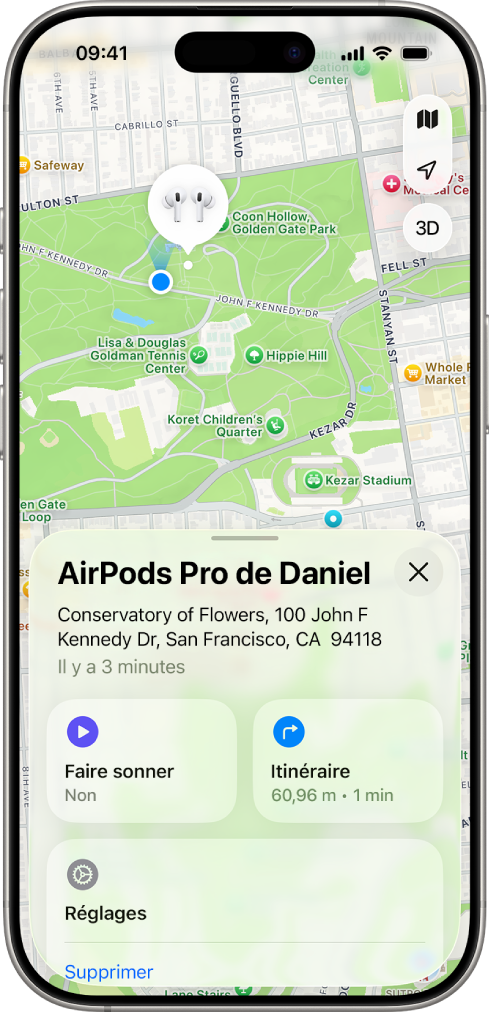
À propos de l’utilisation de Localiser avec les AirPods
Vous pouvez utiliser Localiser avec tous les modèles d’AirPods, mais certains disposent de fonctionnalités supplémentaires pour vous aider à les retrouver. Si vous ne savez pas avec certitude lequel des modèles d’AirPods vous possédez, consultez la rubrique Quels AirPods possédez-vous?.
Vous devez jumeler les AirPods avec un iPhone ou un iPad connecté à votre compte Apple pour afficher vos AirPods dans l’app Localiser sur votre iPhone, iPad, Mac ou Apple Watch, ou sur le Web à l’adresse iCloud.com/find.
Pour une expérience optimale avec Localiser, vérifiez que la dernière version d’iOS, d’iPadOS, de macOS ou de watchOS est installée sur votre appareil jumelé.
Pour localiser vos AirPods, vous devez activer Localiser sur un appareil jumelé (comme votre iPhone ou Mac) avant de les perdre. Consultez la rubrique Activation du réseau Localiser.
Vous pouvez activer le réseau Localiser pour afficher la position de certains modèles d’AirPods lorsqu’ils sont hors de la portée de votre appareil. Si le réseau Localiser est désactivé (ou si vos AirPods ne le prennent pas en charge), l’app Localiser affiche le moment et le lieu de leur dernière connexion.
Si vos AirPods sont hors de portée ou qu’ils ont besoin d’être rechargés, vous pourriez voir leur dernière position connue, « Position introuvable » ou « Hors ligne » dans Localiser. S’ils reviennent en ligne, vous recevez une notification sur les appareils jumelés.
Activation du réseau Localiser
Lorsque le réseau Localiser est activé, vous pouvez afficher la position de vos AirPods 3, AirPods 4 avec Annulation active du bruit, AirPods Pro ou AirPods Max dans l’app Localiser ![]() pendant un maximum de 24 heures après leur dernière connexion à votre appareil, même s’ils ne se trouvent pas à proximité.
pendant un maximum de 24 heures après leur dernière connexion à votre appareil, même s’ils ne se trouvent pas à proximité.
Important : Pour retrouver les AirPods avec l’app Localiser lorsqu’ils sont hors ligne, vous devez activer le réseau Localiser avant de les égarer.
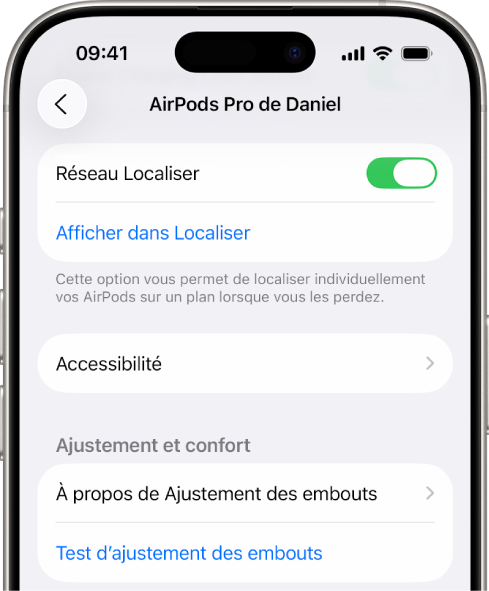
Portez vos AirPods et vérifiez qu’ils sont connectés à votre iPhone ou iPad.
Accédez à l’app Réglages
 sur votre iPhone ou iPad.
sur votre iPhone ou iPad.Touchez le nom de vos AirPods près du haut de l’écran.
Faites défiler l’écran vers le bas, puis activez Réseau Localiser.
Remarque : Si vos AirPods 3, AirPods 4 avec Annulation active du bruit, AirPods Pro ou AirPods Max sont utilisés avec plusieurs comptes Apple (par exemple, si vous partagez ou prêtez des AirPods), seule la personne qui a activé le réseau Localiser peut les afficher dans l’app Localiser. Vous pouvez également recevoir une alerte si les AirPods d’une autre personne se déplacent avec vous. Consultez l’article de l’assistance Apple Que faire si vous recevez une alerte indiquant qu’un AirTag, une paire d’écouteurs AirPods. un accessoire du réseau Localiser, ou un appareil de suivi de localisation Bluetooth compatible se déplace avec vous.
Activation des alertes de séparation
Lorsque le réseau Localiser est activé, vous pouvez utiliser l’app Localiser pour définir des alertes qui vous avertiront lorsque vous laissez vos AirPods 3, AirPods 4 avec Annulation active du bruit, AirPods Pro ou AirPods Max derrière. Vous pouvez régler des lieux de confiance, comme votre domicile, et recevoir des notifications sur votre iPhone, iPad, Mac ou Apple Watch lorsque vous laissez vos AirPods ailleurs. Consultez la rubrique Activation du réseau Localiser ci-dessus.
Important : Si vous voulez recevoir des alertes de séparation, veillez à autoriser les notifications de l’app Localiser. Consultez la rubrique Consulter les notifications et y répondre sur l’iPhone ou Consulter les notifications et y répondre sur l’iPad.
Effectuez l’une des opérations suivantes :
iPhone ou iPad : Accédez à l’app Localiser
 , touchez Appareils, sélectionnez vos AirPods, puis touchez Prévenir en cas d’oubli.
, touchez Appareils, sélectionnez vos AirPods, puis touchez Prévenir en cas d’oubli.Mac : Accédez à l’app Localiser
 , puis cliquez sur Appareils. Sélectionnez vos AirPods, cliquez sur
, puis cliquez sur Appareils. Sélectionnez vos AirPods, cliquez sur  , puis cliquez sur Prévenir en cas d’oubli.
, puis cliquez sur Prévenir en cas d’oubli.Apple Watch : Accédez à l’app Mes appareils
 , sélectionnez vos AirPods, puis touchez Prévenir en cas d’oubli.
, sélectionnez vos AirPods, puis touchez Prévenir en cas d’oubli.
Activez l’option.
Sur un iPhone, un iPad et un Mac, vous pouvez aussi régler un lieu de confiance. Choisissez un lieu suggéré, ou choisissez Nouveau lieu, puis sélectionnez un lieu sur le plan.
Affichage de la position de vos AirPods sur un plan ou localisation à proximité
Vous pouvez afficher la position actuelle de vos AirPods ou leur dernière position connue dans l’app Localiser.
Si vos AirPods 3, AirPods 4 avec Annulation active du bruit, AirPods Pro ou AirPods Max se trouvent à proximité, comme dans une autre pièce de votre domicile, votre iPhone ou iPad peut vous guider vers leur position. Si vous avez des AirPods Pro 2 ou des AirPods Pro 3, vous pouvez voir la position exacte de l’étui de recharge.
iPhone ou iPad : Accédez à l’app Localiser
 , touchez Appareils, puis sélectionnez vos AirPods.
, touchez Appareils, puis sélectionnez vos AirPods.Pour localiser vos AirPods 3, AirPods 4 avec Annulation active du bruit, AirPods Pro ou AirPods Max à proximité, touchez Rechercher, puis suivez les instructions à l’écran.
Si vous avez des AirPods Pro 2 ou des AirPods Pro 3, vous pourriez voir une flèche pointant dans la direction de vos AirPods et un message vous indiquant leur distance approximative. Vous pourriez avoir l’option d’allumer la lampe de poche pour vous aider à chercher vos AirPods dans un endroit sombre.
Mac : Accédez à l’app Localiser
 , cliquez sur Appareils, puis sélectionnez vos AirPods.
, cliquez sur Appareils, puis sélectionnez vos AirPods.Apple Watch : Accédez à l’app Mes appareils
 , puis sélectionnez vos AirPods (connexion Wi‑Fi ou cellulaire requise).
, puis sélectionnez vos AirPods (connexion Wi‑Fi ou cellulaire requise).iCloud.com : Rendez-vous sur iCloud.com/find, connectez-vous à votre compte Apple, sélectionnez Tous mes appareils, puis vos AirPods.
Pour la plupart des modèles d’AirPods, vous voyez la position d’un seul écouteur à la voir lorsque vos AirPods sont séparés. Trouvez d’abord celui qui figure sur le plan, placez-le dans son étui, puis actualisez le plan pour trouver l’autre.
Si vous avez des AirPods 4 avec Annulation active du bruit, des AirPods Pro 2 ou des AirPods Pro 3, vous voyez la position de chacun de vos AirPods et de l’étui de recharge sur le plan.
Émission d’un son sur vos AirPods
Vous pouvez faire sonner vos AirPods pour les trouver s’ils ne sont pas dans leur étui. Si vous avez des AirPods 4 avec Annulation active du bruit, des AirPods Pro 2 ou des AirPods Pro 3, vous pouvez également faire sonner votre étui de recharge.
iPhone ou iPad : Accédez à l’app Localiser
 , touchez Appareils, sélectionnez vos AirPods, puis touchez Faire sonner.
, touchez Appareils, sélectionnez vos AirPods, puis touchez Faire sonner.Mac : Accédez à l’app Localiser
 , cliquez sur Appareils, sélectionnez vos AirPods, cliquez sur
, cliquez sur Appareils, sélectionnez vos AirPods, cliquez sur  , puis sur Faire sonner.
, puis sur Faire sonner.Apple Watch : Accédez à l’app Mes appareils
 , sélectionnez vos AirPods, puis touchez Faire sonner (connexion Wi‑Fi ou cellulaire requise).
, sélectionnez vos AirPods, puis touchez Faire sonner (connexion Wi‑Fi ou cellulaire requise).iCloud.com : Rendez-vous sur iCloud.com/find, connectez-vous à compte Apple, sélectionnez Tous mes appareils, puis vos AirPods et cliquez sur Faire sonner.
Remarque : Vous ne pouvez pas faire sonner l’étui de recharge de vos AirPods 4 avec Annulation active du bruit, AirPods Pro 2 ou AirPods Pro 3 à partir du site iCloud.com.
Pour vous aider à les trouver, vos AirPods émettent un son pendant quelques minutes, ou jusqu’à ce que vous arrêtiez le son vous-même. Si vos AirPods ne sont pas connectés à votre appareil et que vous n’avez pas activé le réseau Localiser, le son sera émis la prochaine fois qu’ils se connecteront à un réseau Wi‑Fi ou cellulaire.
Astuce : Si vos AirPods sont séparés, vous pouvez couper le son d’un des deux pour en les retrouver plus facilement un à la fois. Pendant que le son est émis sur vos AirPods, sélectionnez Gauche ou Droit.
Signalement de la perte des AirPods
Si vous égarez vos AirPods 3, AirPods 4 avec Annulation active du bruit, AirPods Pro ou AirPods Max, vous pouvez les signaler comme perdus et rédiger un message qui contient vos coordonnées.
Si vous avez des AirPods 4 avec Annulation active du bruit, des AirPods Pro 2 ou des AirPods Pro 3, vous pouvez également signaler séparément la perte de chacun de vos AirPods et de l’étui, au cas où vous en perdriez un seul ou si vos AirPods étaient séparés de l’étui.
iPhone ou iPad : Accédez à l’app Localiser
 , touchez Appareils, puis vos AirPods, activez le mode Perdu et suivez les instructions à l’écran.
, touchez Appareils, puis vos AirPods, activez le mode Perdu et suivez les instructions à l’écran.Mac : Accédez à l’app Localiser
 , cliquez sur Appareils, sélectionnez vos AirPods, cliquez sur
, cliquez sur Appareils, sélectionnez vos AirPods, cliquez sur  , activez le mode Perdu, puis suivez les instructions à l’écran.
, activez le mode Perdu, puis suivez les instructions à l’écran.Apple Watch : Accédez à l’app Mes appareils
 , touchez un appareil, puis Mode Perdu et activez l’option.
, touchez un appareil, puis Mode Perdu et activez l’option.
Remarque : Pour signaler vos AirPods comme perdus, vous devez activer le réseau Localiser avant de les égarer.